| أرشيف قسم البرامج هذا القسم خاص لجميع المواضيع القديمة والمنتهية من جميع الاقسام، وبالإضافة للمواضيع المخالفة للقوانين العامة والخاصة . |
|
#1
|
||||
|
||||
  مع Tenorshare Windows Boot Geniusالطريق الصحيح والاكيد لحل جميع مشاكل انهيار الوندوز 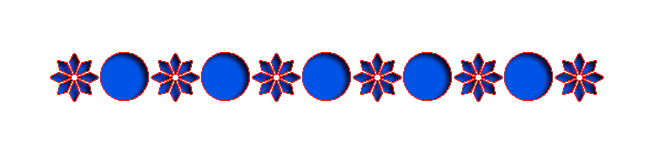  Tenorshare Windows Boot Genius 3.0.0.1 هل تبحث عن برنـامـج لحل مشكلة فشل الاقلاع لجهازك  مشكلة الشاشة الزرقاء لجهازك مشكلة الشاشة الزرقاء لجهازكمشكلة الشاشة السوداء لجهازك  مشكلةالجهاز يعيد تشغيل نفسه مشكلةالجهاز يعيد تشغيل نفسهمشكلة تجميد الجهاز بعد بدء التشغيل  تحطمالنوافذ عند بدء التشغيل او الاغلاق تحطمالنوافذ عند بدء التشغيل او الاغلاقانشاء او حذف او نقل او تغيير حجم القرص بأمان  استرداد ملف التمهيد واصلاح مشاكلMBR استرداد ملف التمهيد واصلاح مشاكلMBRاصلاح التسجيل من الاخطاء والعمل بشكل طبيعى  استرداد ملف التمهيد واصلاح مشاكل NTLDR استرداد ملف التمهيد واصلاح مشاكل NTLDRانشاء حساب دخول الى جهاز الكمبيوتر المقفل مرة اخرى  استرداد مفاتيح ترخيص مايكروسوفت ومعرف المنتج استرداد مفاتيح ترخيص مايكروسوفت ومعرف المنتجاستعادة البيانات من القرص الصلب غير قابل للتمهيد ميت  استعادة المحذوفات بالخطأ الصور والفيديو والوثائق الخ استعادة المحذوفات بالخطأ الصور والفيديو والوثائق الخمسح قسم معين من البرمجيات لتثبيت ويندوز نظيف  النسخ الاحتياطى واستعادة الوندوز والقرص الصلب النسخ الاحتياطى واستعادة الوندوز والقرص الصلباعادة تعيين كلمة المرور أو ازالة أو نسيت كلمة المرور Windows  مسح البيانات الحساسة بشكل دائم لا يمكن استرجعها من قبل اى برنامج مسح البيانات الحساسة بشكل دائم لا يمكن استرجعها من قبل اى برنامجاليك أفضل قرص تمهيد لحل جميع مشاكل جهازك هو Tenorshare Windows Boot Genius 3.0.0.1 مجهز ويحتوى على 4 ادوات ب27 وظيفة 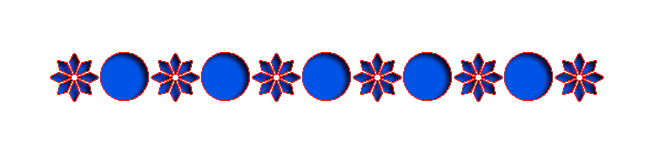  متطلبات الاجهزة تنصيب البرنامج وانشاء قرص التمهيد كيفية تمهيد الكمبيوتر من CD / DVD كيفية تمهيد الكمبيوتر محرك فلاش USB قرص الانقاذ واصلاح كافة قضايا التمهيد كيفية التعامل مع ادوات القرص لاصلاح الويندوز كيفية استعادة كلمة السر للويندوز ومفاتيح النتجات مايكروسوفت استعادة البيانات من القرص الصلب غير قابل للتمهيد ميت محو البيانات الحساسة الى الابد التحميل الختام 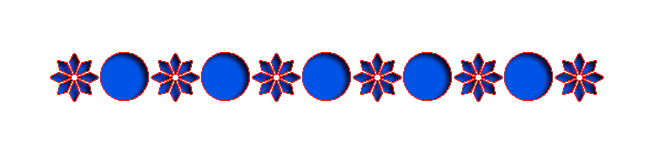 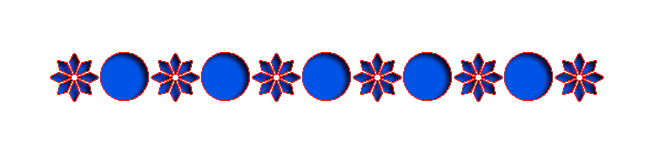   أولا تثبيت البرنامج على الكمبيوتر الخاص بك 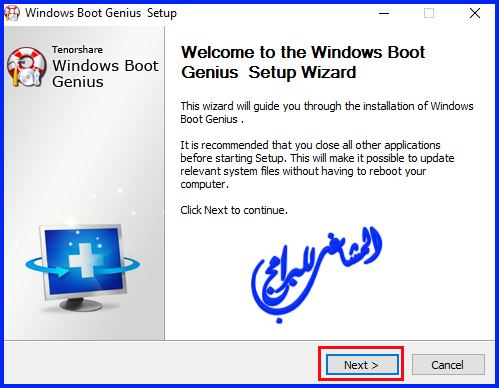 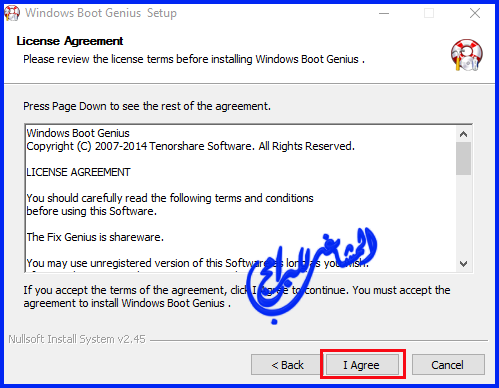 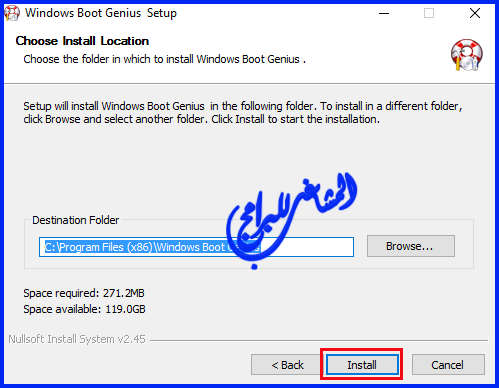 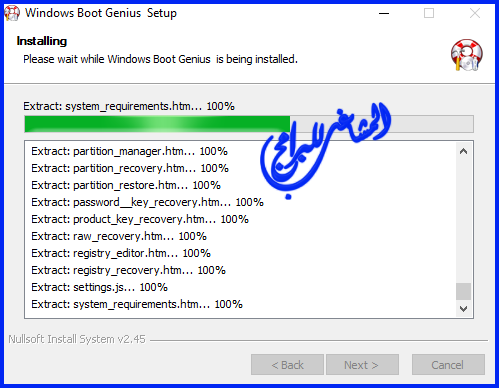 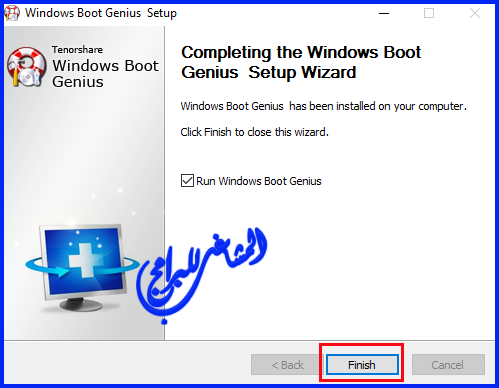  ثانيانسخ او حرق وندوز الانقاذ على اسطوانة CD او فلاش USB 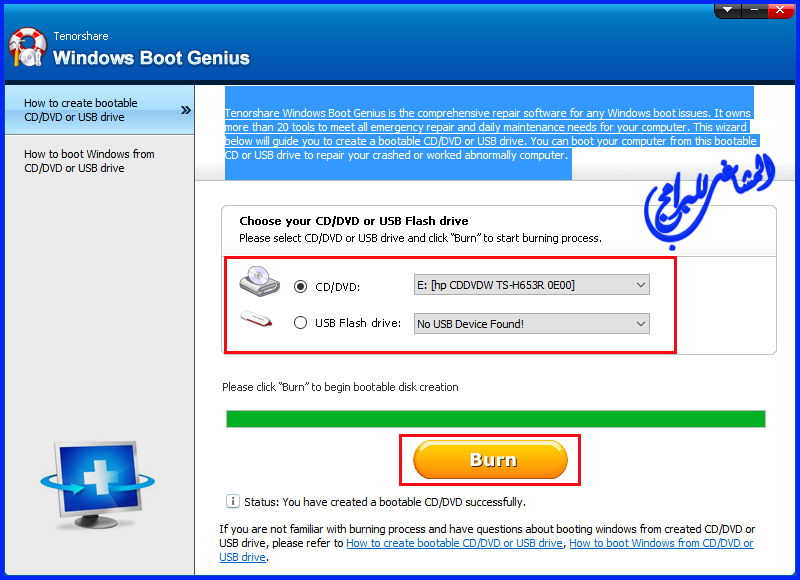 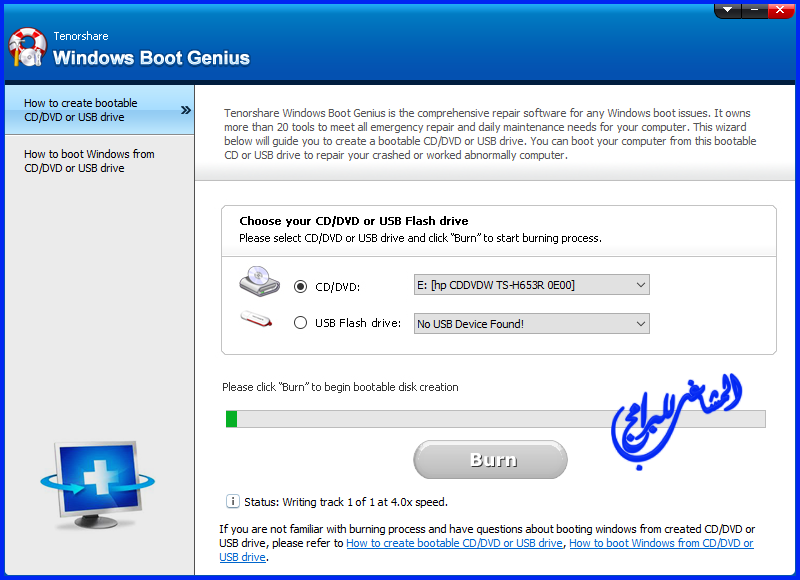 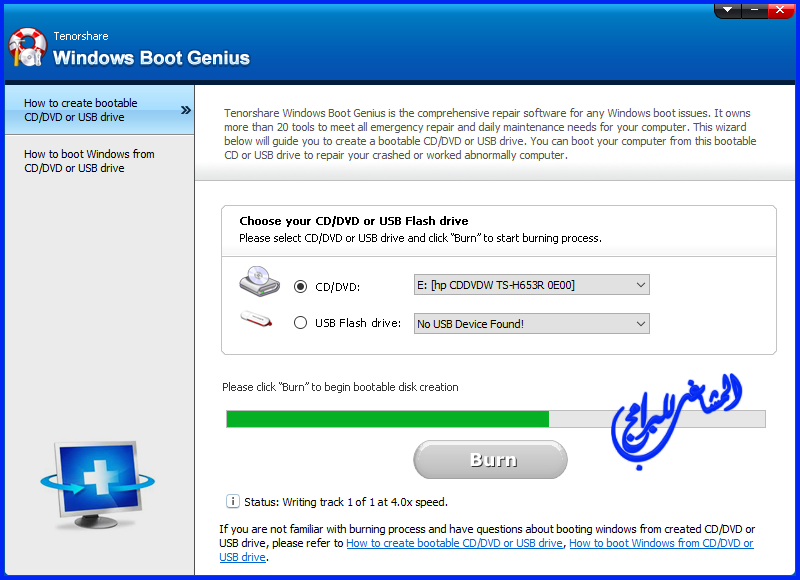 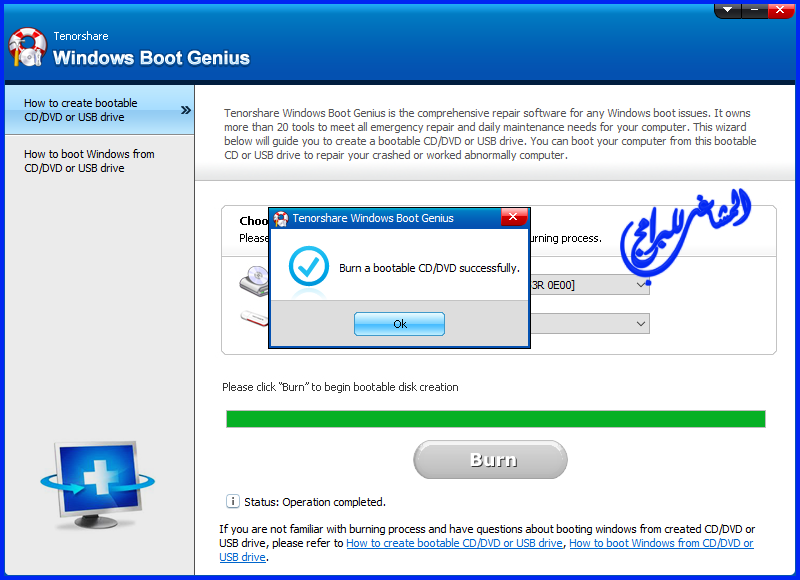 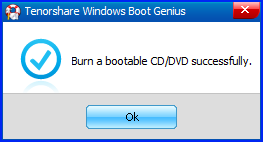 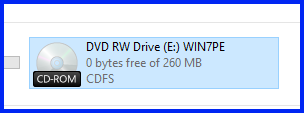 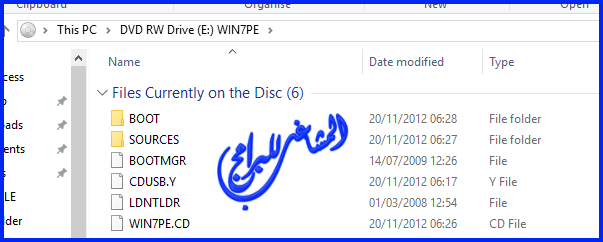  ثالثا تمهيد الكمبيوتر من CD / DVD او فلاش USB الخطوات التفصيلية تفرق قليلا من العلامات التجارية للكمبيوتر الى اخر إذا كان لديك أي صعوبة في الإعداد اليك شرح مفصل  كيفية تمهيد الكمبيوتر من حرق CD / DVD ؟ الخطوة 1: إدراج حرق CD / DVD إلى جهاز الكمبيوتر الخاص بك الخطوة 2:قم بتشغيل الكمبيوتر عندما يبدأ يجب عرض خيار للدخول الى إعداد القائمة والوصول الى القائمة من قبل الضغط على مفاتيح مثل DELETE، F1، F2، F10،F12 أو مفتاح Alt+S  وصف مفصل لهذا الإجراء لمختلف اللوحة الأم BIOS 1- إنشاء AMI BIOS AMI BIOS عادة ما يتطلب منك الضغط على مفتاح "DEL" للدخول الإعداد 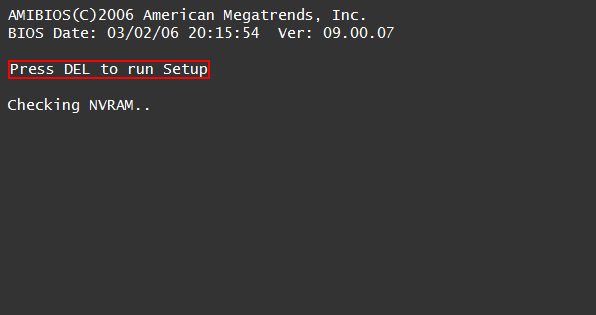 اختر من القائمة BOOT وتعيين الخيار الأول للتمهيد وضع أول جهاز التمهيد إلى قرص مدمج وجهاز التمهيد الثاني على القرص الصلب الضغط على "F10" لحفظ الإعدادات 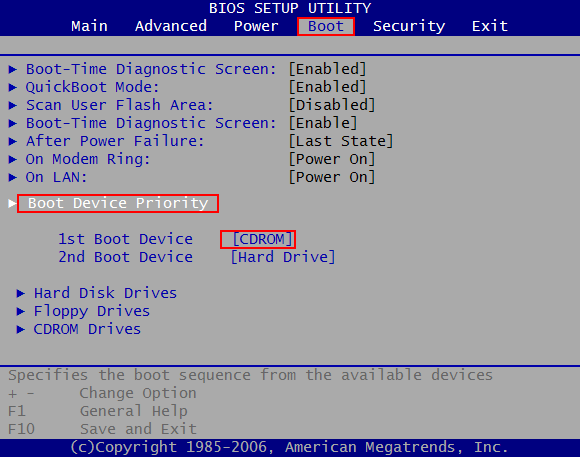  2 . Setting up Award BIOS سترى شيئا من هذا القبيل اضغط مفتاح المطلوب لدخول إعداد BIOS 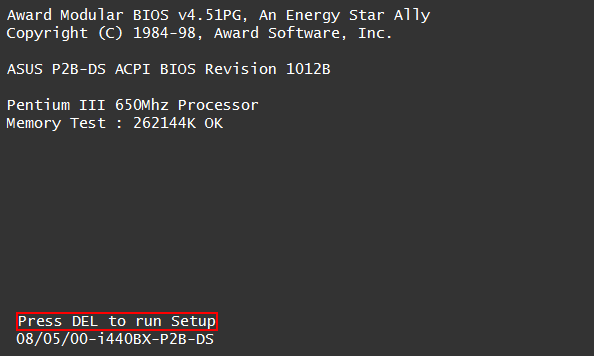 الان اختار Advanced Bios Features 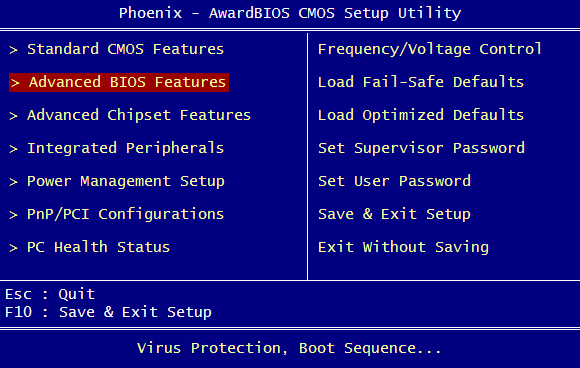 ووضع التمهيد إلىقرص مدمج والثانية أو الثالثة لHDD-0 واضغط F10لحفظه. 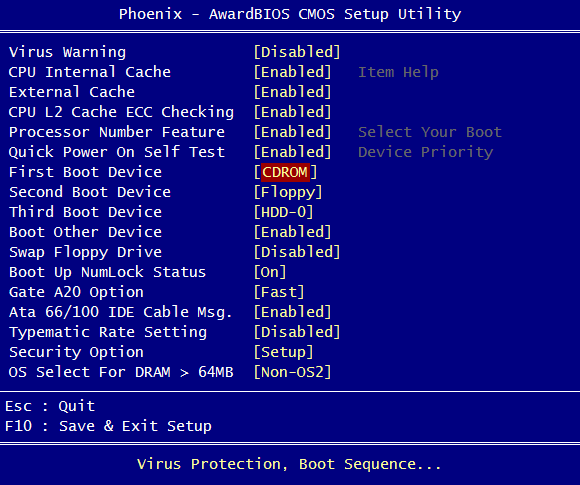  3. إعداد BIOS ديلDell على بعض الأنظمة Dell يمكنك إدخال BIOS بالضغط على F2 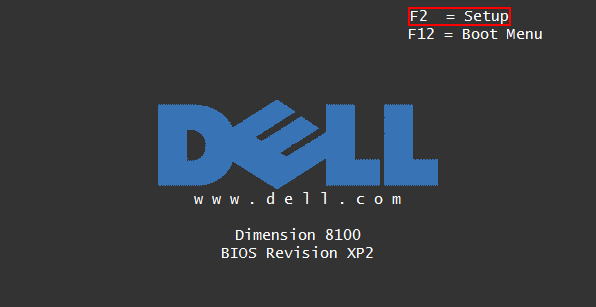 الآن اختيار تسلسل التمهيد ثم تعيين CD-ROM على المركز الأول عن طريق الضغط - و+ اضغط ESC واختر "حفظ الإعدادات والخروج". 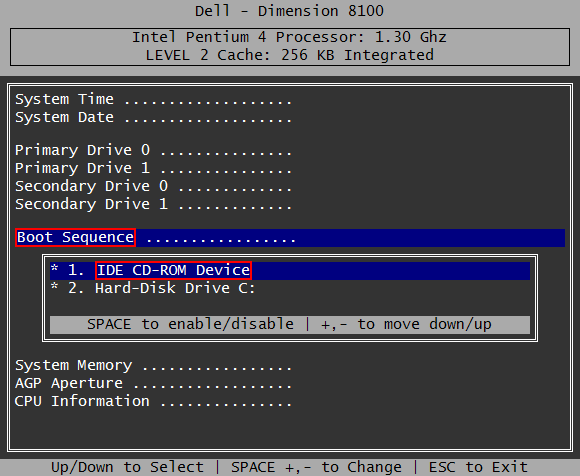 على بعض الأنظمةDell يمكنك الضغط على F12 للتمهيد من القرص المضغوط مرة واحدة. 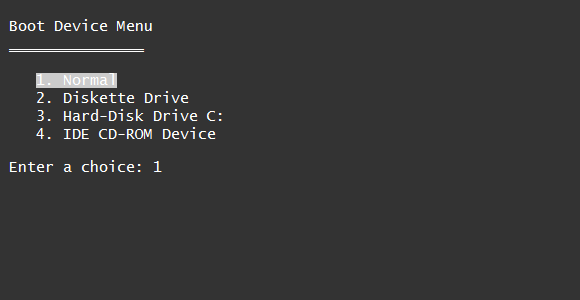  4. إعداد BIOS فينكسPhoenix اضغط F2 للدخول إعداد BIOS 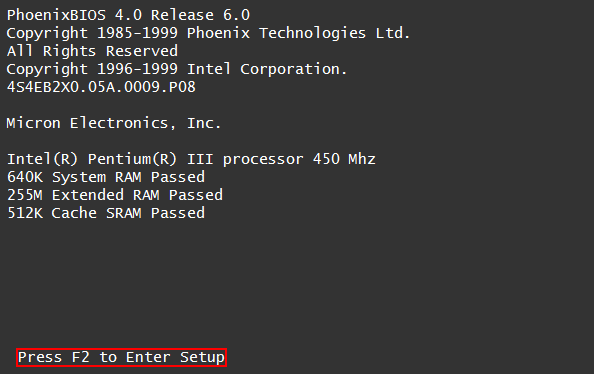 ووضع تسلسل التمهيد إلى A، قرص مدمج، C. ثم اضغط ESC وF10 لحفظه. 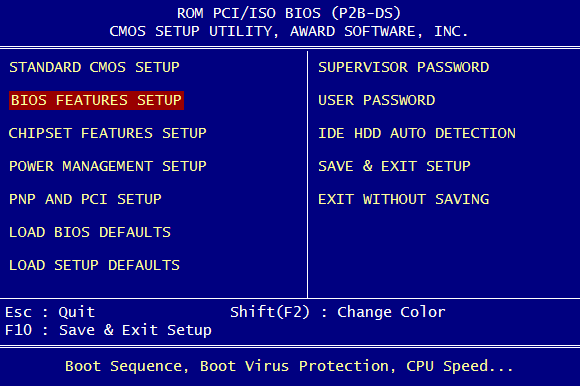 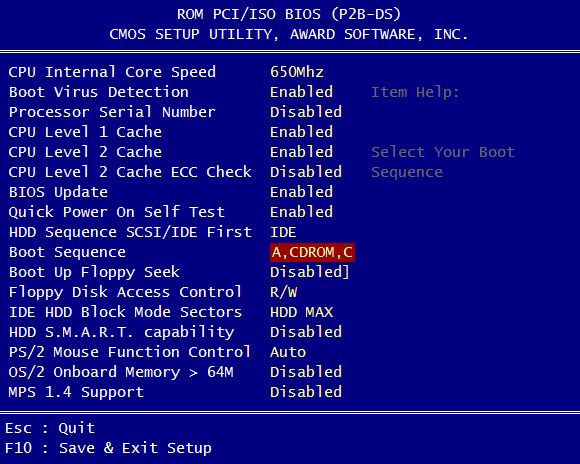   كيفية التمهيد الكمبيوتر من محرك فلاش USB ? الخطوة 1: إدراجمحرك فلاش USB إلى جهاز الكمبيوتر الخاص بك الخطوة 2:قم بتشغيل الكمبيوتر عندما يبدأ يجب عرض خيار للدخول الى إعداد القائمة والوصول الى القائمة من قبل الضغط على مفاتيح مثل DELETE، F1، F2، F10،F12 أو مفتاح Alt+S BOOT 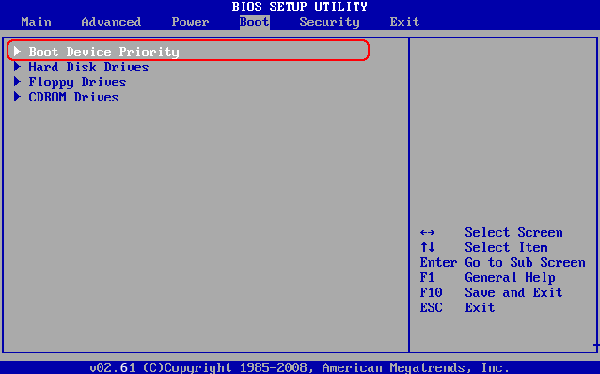 Hard Disk Drives 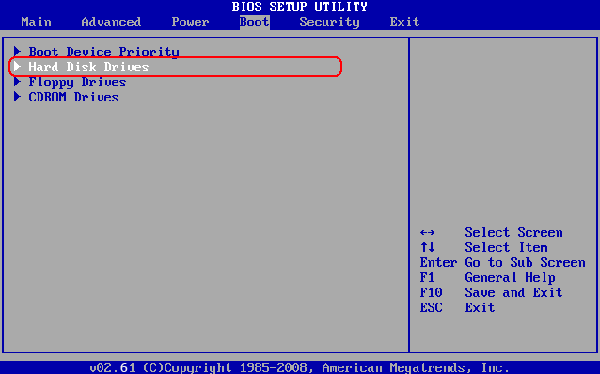 حدد "USB: العلامة التجارية الخاصة بك USB"، في المثال هو "USB "USB: Kingston DTG (4G) ضغط لتعيين محرك أقراص فلاش USB كخيار للتمهيد الأول. 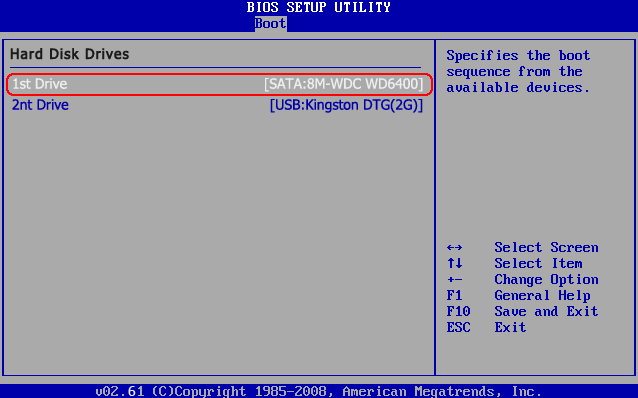 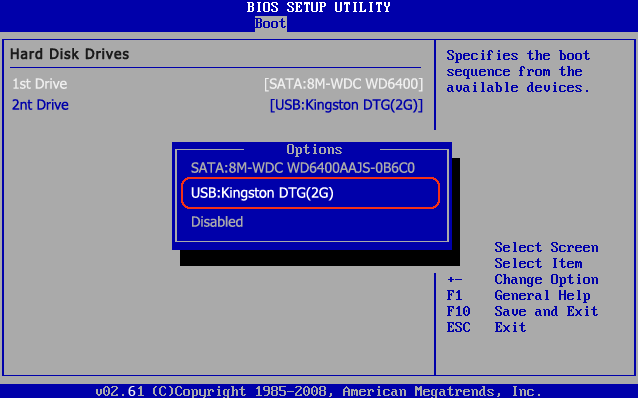 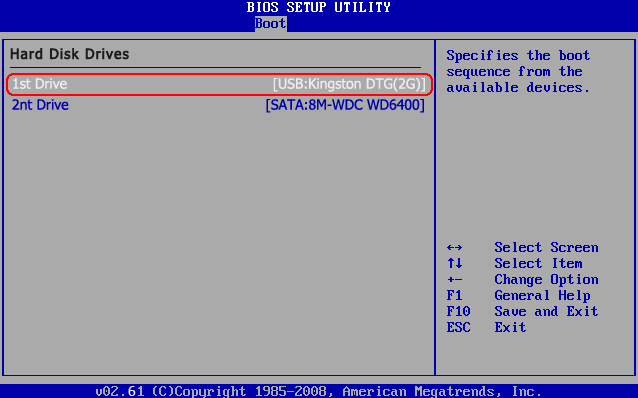 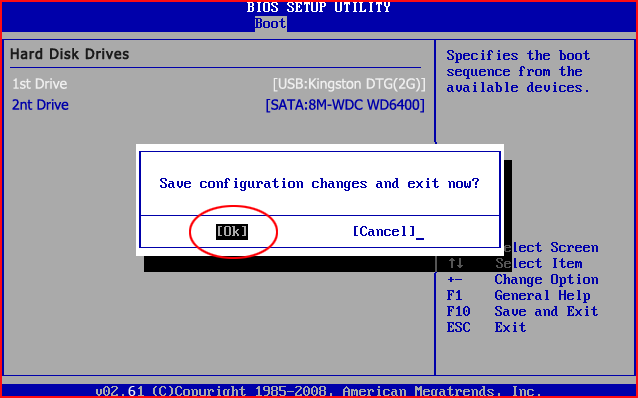 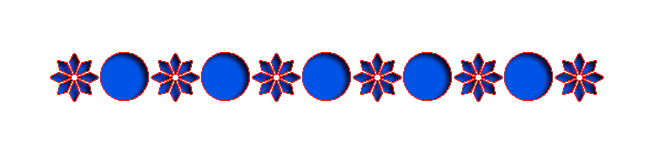 سبحان الله والحمد لله ولا اله الا الله والله اكبر فاصل ونواص التعديل الأخير تم بواسطة eror ; 02-27-2017 الساعة 10:47 AM سبب آخر: يُمنع الإعلان لأي منتدى أو موقع آخر بشتى الطرق الوسائل + وضع الصور الكبيرة في سبويلر |
|
|
#2 | |
|
عضو شرف
 رقـم العضويــة: 294505
تاريخ التسجيل: Dec 2013
الجنس:
المشـــاركـات: 31,858
نقـــاط الخبـرة: 6494
|
السلام عليكم شلونك اخي الكريم الميكاوين بازن الله تكون بخير و صحة و سلامة و عافية اعتذر منك اخي الفاضل يغلق و ينقل و ذلك و بحسب قانون القسم اقتباس:
و عد بعد الغد و اطرح نفس الموضوع و لكن انتبه لوضع المصدر لكي لا يغلق و ينقل و تحياتي الحارة لك و دمت بود  |
|
|
|
«
(تمت الافاده) طلب / برنامج تشفير مش فاكر اسمه يطالبك بكلمة السر عند فتح الملف المشفر
|
ملفات ايزو (iso ) - كيفية التعامل معها - وطرق استخراجها - والبرامج المناسبة لها
»
| الذين يشاهدون محتوى الموضوع الآن : 1 ( الأعضاء 0 والزوار 1) | |
|
|
 المواضيع المتشابهه للموضوع مع Tenorshare Windows Boot Geniusالطريق الصحيح والاكيد لحل جميع مشاكل انهيار الوندوز:
المواضيع المتشابهه للموضوع مع Tenorshare Windows Boot Geniusالطريق الصحيح والاكيد لحل جميع مشاكل انهيار الوندوز:
|
||||
| الموضوع | كاتب الموضوع | المنتدى | مشاركات | آخر مشاركة |
| تحميل برنامج لتفعيل جميع نسخ الوندوز windows 7 loader | حمادة البرمبالى | قسم الأرشيف والمواضيع المحذوفة | 1 | 09-14-2013 05:12 PM |
| برنامج EasyBCD 1.7.2 لحل مشاكل ال boot في Windows Vista و windows 7 روعة | العاشق 2005 | أرشيف قسم البرامج | 0 | 05-31-2009 11:30 PM |
| برنامج EasyBCD 1.7.2 لحل مشاكل ال boot في Windows Vista و windows 7 روعة | العاشق 2005 | أرشيف قسم البرامج | 0 | 05-31-2009 09:50 PM |
| Active@ Boot Disk v 4.0.9 ويندوز يعمل من السيدي ليحل المشاكل | العاشق 2005 | أرشيف قسم البرامج | 0 | 05-25-2009 10:22 AM |
| حل جميع مشاكل تنصيب الوندوز و البحث عن التعريفات في هذه النسخه | العاشق 2005 | أرشيف قسم البرامج | 0 | 01-27-2009 01:30 PM |
الساعة الآن 09:27 PM.




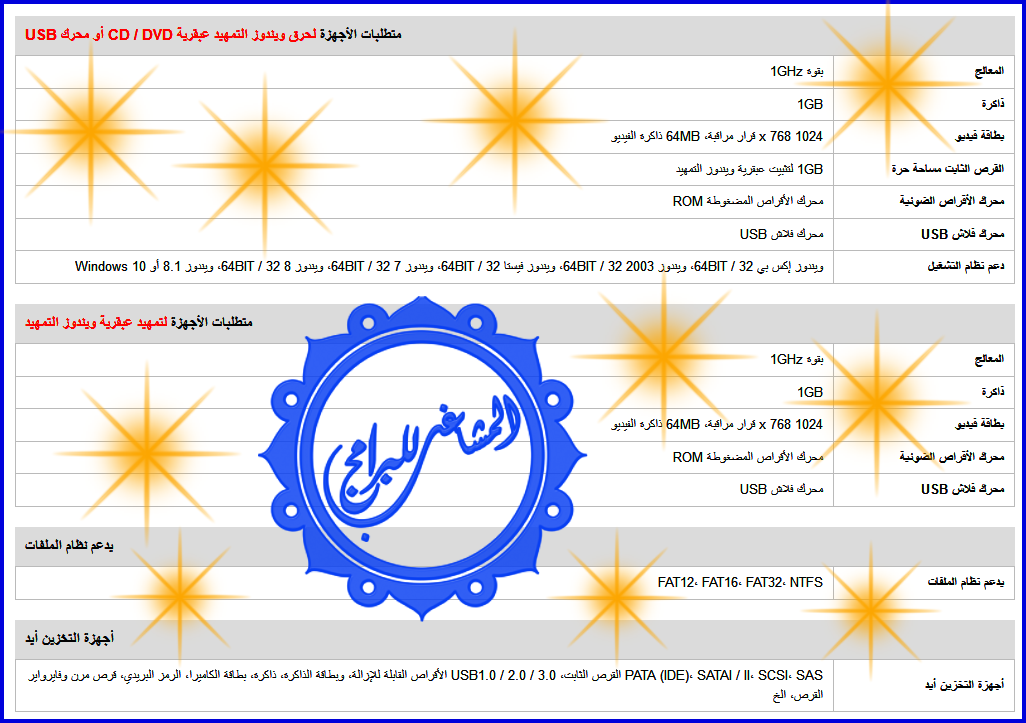
 العرض العادي
العرض العادي

